Como obter ações poderosas baseadas em gestos no Android
Miscelânea / / February 08, 2022
Desde que eu começou a usar um iPhone, fiquei obcecado com seus gestos de furto. Desde então, tenho procurado maneiras de fazer isso no meu telefone Android. Em alguns posts anteriores, discutimos diferentes métodos pelos quais podemos abrir tarefas recentes em um dispositivo Android usando gestos e falamos sobre alguns novos aplicativos, como Evoluir SMS que usa gestos de furto para deslizar entre conversas em mensagens diárias.

Para ser honesto, não gosto da ideia de pressionar o botão CostaseCasa botão para navegar entre aplicativos enquanto trabalha em um dispositivo Android. No passado, falamos sobre um aplicativo chamado Controle por gestos GMD para Android usando o qual se pode obter iOS como gestos em tablets. Mas o aplicativo só funcionou em um dispositivo com root e criar gestos personalizados era um pouco desafiador para um usuário normal.
Então, hoje, falaremos sobre um novo aplicativo Android chamado Camada de Navegação que traz recursos semelhantes ao seu smartphone Android, mas pode ser facilmente configurado mesmo em um dispositivo sem root.
Camada de navegação para Android
Camada de Navegação é um app incrível, que cria uma camada adicional nas três bordas do seu aparelho para que você possa realizar gestos para executar diversos comandos.
Depois de instalar o aplicativo no seu dispositivo, você terá que ativá-lo como um administrador do dispositivo e também permitir nas configurações de acessibilidade do Android. Feito isso, abra o aplicativo e toque na opção Status do serviço para executar o serviço. Se você não deseja executá-lo diretamente, mas deseja configurar o aplicativo primeiro, pule para o Personalização seção.


No Personalizar opção, você pode configurar as dimensões da barra de gestos no menu de navegação da barra lateral do dispositivo. Aqui você também pode selecionar se deseja que todos os três cantos gravem gestos ou se deseja limitar a apenas um. Alguns dispositivos que deslizam para puxar o Google Now podem querer restringir o gesto para apenas sair dessa barra lateral.
Se você possui um telefone de tela grande, talvez queira apenas ativar a barra esquerda para facilitar.

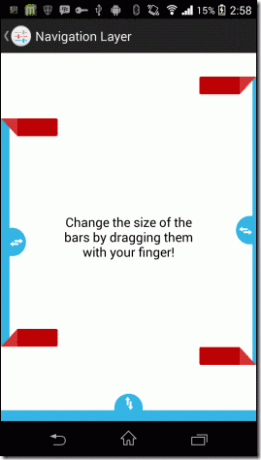
Trabalhando com gestos
Depois de ativar as barras laterais nas quais você gostaria de executar os gestos, navegue até Editar ações seção. Aqui você pode personalizar as ações que gostaria de realizar quando diferentes gestos são feitos.
Existem 6 gestos que você pode fazer em cada barra lateral para realizar várias ações, como alternar para o último aplicativo, voltar ou apenas bloquear a tela. Algumas das operações são exclusivas para usuários root, enquanto outras podem exigir que você ative o aplicativo como administrador do dispositivo.
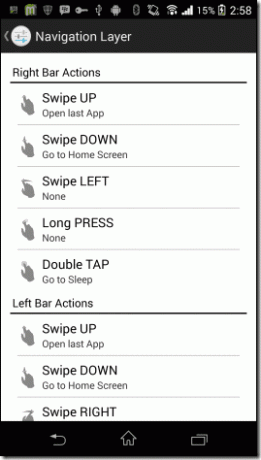
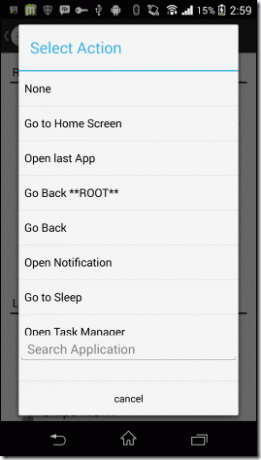
A última coisa que pode ser configurada no aplicativo é o feedback do gesto. O Por padrão A opção fornece feedback tátil para cada gesto reconhecido, mas você pode alterá-lo para uma notificação ou desativá-lo completamente. Se você quiser alterar tudo para os padrões de fábrica, basta tocar no botão Redefinir aplicativo opção.
Conclusão
Começamos com o objetivo de encontrar um aplicativo que possa nos fornecer gestos semelhantes ao iPhone em nosso dispositivo Android, mas como você pode ver, o Navigation Layer oferece maneiras muito mais poderosas de usar gestos.
Os gestos podem ser limitados às bordas do dispositivo, mas para smartphones, é mais do que se pode precisar. Os usuários de tablets podem perder os gestos na tela, mas isso é fornecido pelo GMD Control, que já discutimos em outro post. Então, instale este aplicativo e experimente hoje e deixe-nos saber suas opiniões sobre ele.
Crédito da foto principal: ryanne { realidade aparada }
Última atualização em 03 de fevereiro de 2022
O artigo acima pode conter links de afiliados que ajudam a dar suporte ao Guiding Tech. No entanto, isso não afeta nossa integridade editorial. O conteúdo permanece imparcial e autêntico.



